Play Butik: hvordan man får, bruger og installerer apps og spil
Google Play Butik-appen er den vigtigste Android-applikation: du kan bruge den til at installere et stort udvalg af Android-apps og spil og få forskelligt digitalt indhold såsom musik, film, bøger osv.
Find ud af alt, hvad du har brug for at vide om Play Butik-appen: hvordan man finder appen, hvordan man lokaliserer den, hvis den ikke er på din startskærm, hvordan man manuelt installerer den på din enhed, hvordan man bruger den effektivt, og hvordan man installerer apps og spil.
Hvor finder du Google Play Butik-appen
Du kan normalt finde en genvej til Play Butik på din enheds startskærm. For at identificere den, kig efter Google Play-logoet, som vist på billedet nedenfor.
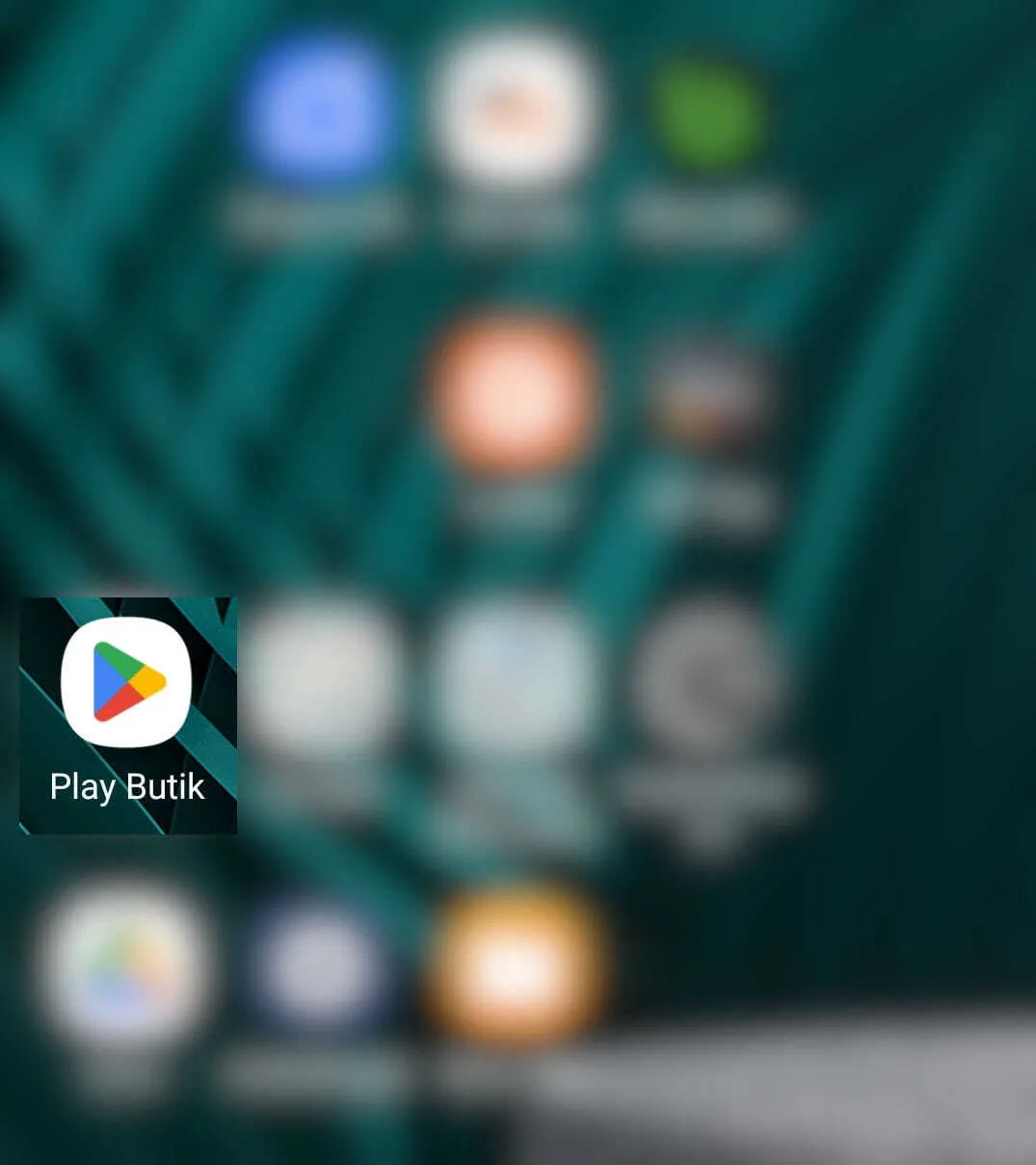
Hvis Play Butik-appen ikke vises på hovedskærmen, skal brugeren søge efter den. Fra appskærmen skal du gå til Søgeikonet og indtaste Play Butik. Hvis applikationen findes, vil den vises i søgeresultaterne.
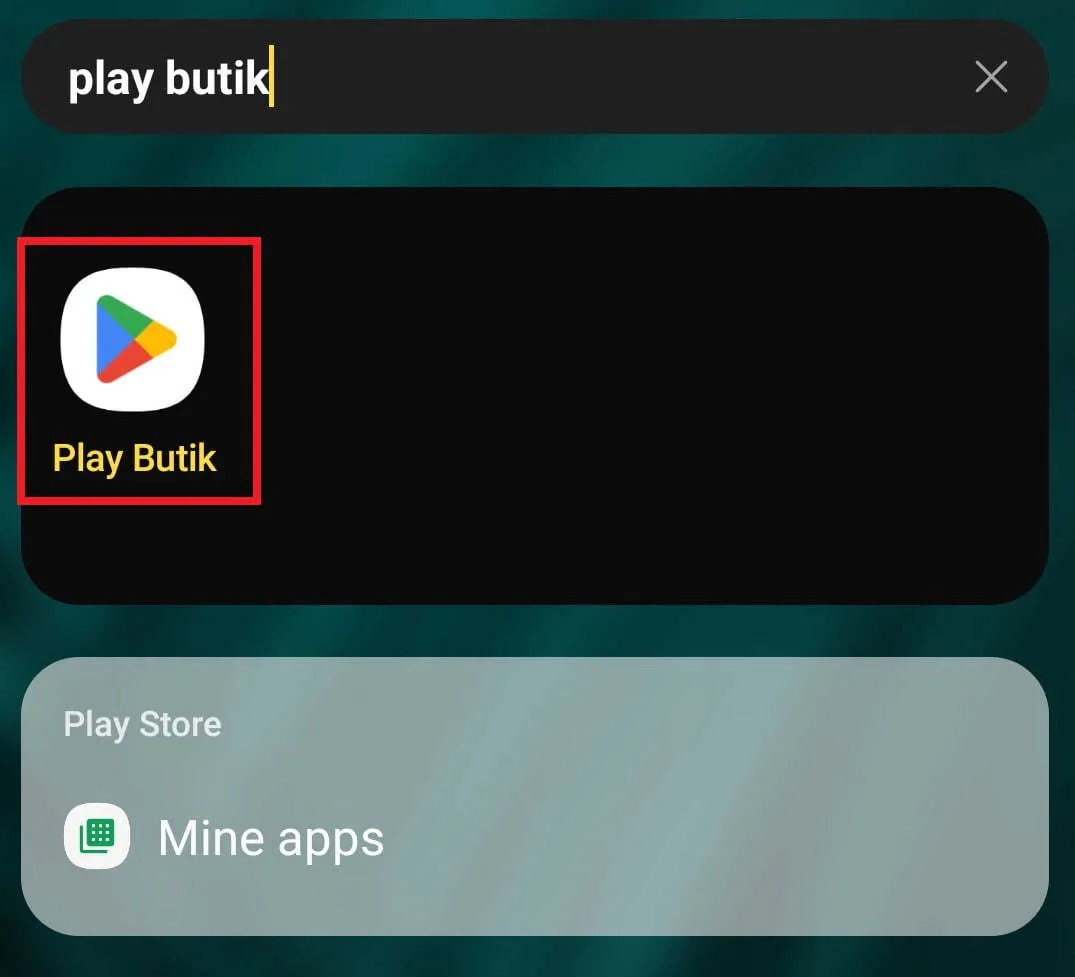
Navne for Play Butik:
- Applikationen har flere navne afhængigt af enhedsproducenten, systemets sprog og Android-versionen. Hvis systemets sprog er engelsk, er de almindelige navne “Google Play”, “Play Store” og “Google Play Store”, men navnet kan variere afhængigt af det sprog, som enheden er indstillet til.
- Den er forudinstalleret som standard på de fleste Android-enheder, men der er også tilfælde og regioner, hvor der bruges andre appbutikker. I dette tilfælde vil du ikke finde Play Butik installeret, men du bliver nødt til at downloade og installere den manuelt eller bruge applikationsbutikken, som producenten har leveret.
Har du ikke fundet Google Butik? Her er hvad du kan gøre ved det:
Hvad kan du gøre, når du ikke finder Google Play Butik-appen på din enhed?
Hvis du ikke finder applikationen, er det første, du skal gøre, at genstarte enheden og derefter kontrollere, om den er installeret og aktiveret.
Gå til Indstillinger → Apps og søg efter Google Play Butik-appen på listen over apps.
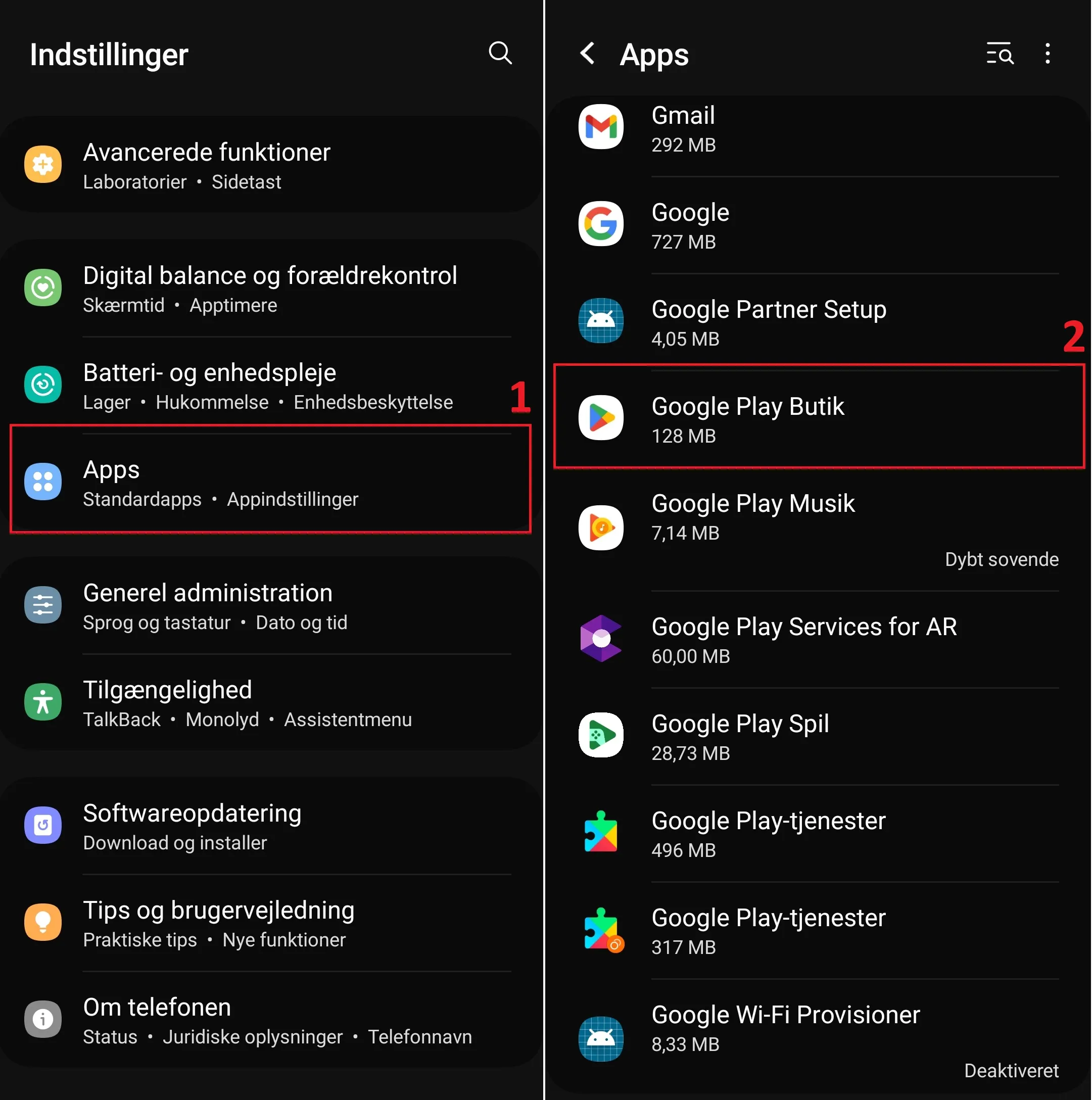
Hvis der ikke er nogen applikation med dette navn, bliver du nødt til at finde Play Butik og installere den på din telefon / tablet - se nedenfor.
Hvis applikationen vises på listen, skal du sørge for, at den også er aktiveret. Åbn applikationens egenskaber, og hvis den er deaktiveret, skal du aktivere den ved at trykke på knappen Aktivér.
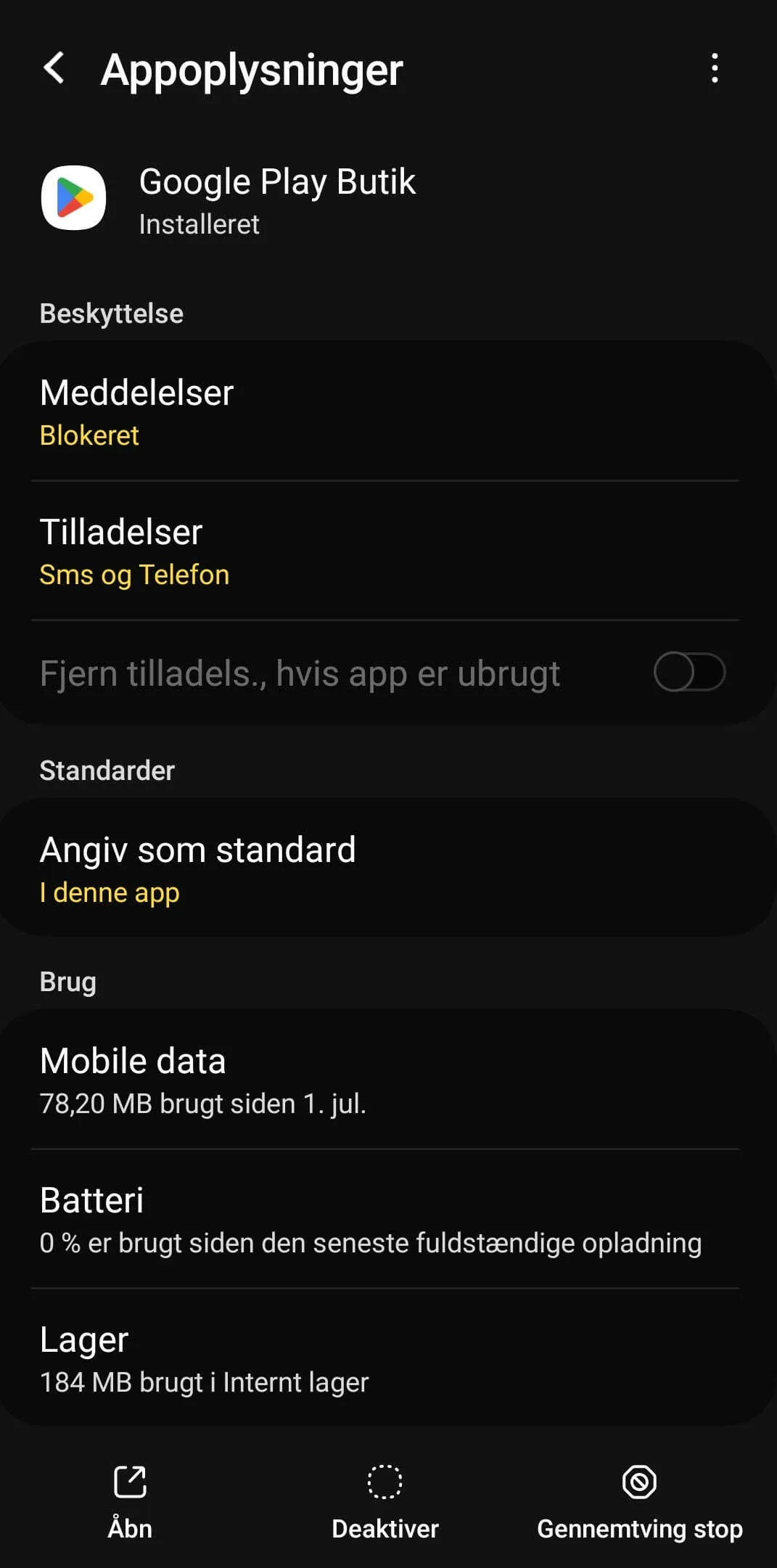
Genstart enheden og se, om applikationen vises i menuen med Android-apps.
Hvordan downloader man Play Butik og installerer den manuelt
Der er sjældne tilfælde, hvor Play Butik-appen ikke er installeret som standard på din telefon / tablet, men heldigvis er der mulighed for at installere appen manuelt. Processen består i at indstille enheden til at understøtte installation af apps fra eksterne kilder, få Play Butik-appen i et installationsformat (APK) og start indstillingen af appen på enheden.
Alle disse trin præsenteres i denne artikel: Sådan downloader og installerer du Play Butik.
Hvis applikationen ser ud til at være installeret, men du ikke kan finde den nogen steder for at få adgang til den, vil manuel installation af applikationen resultere i opdatering af Play Butik til en nyere version eller en bestemt version, hvilket måske løser problemet.
Sådan bruger du Google Play
For at bruge applikationen skal du have en Google-konto. Når du har adgang til den, kan du installere apps og spil og også få adgang til og downloade digitalt indhold - se i billedet nedenfor, hvordan hovedskærmen for applikationen ser ud.
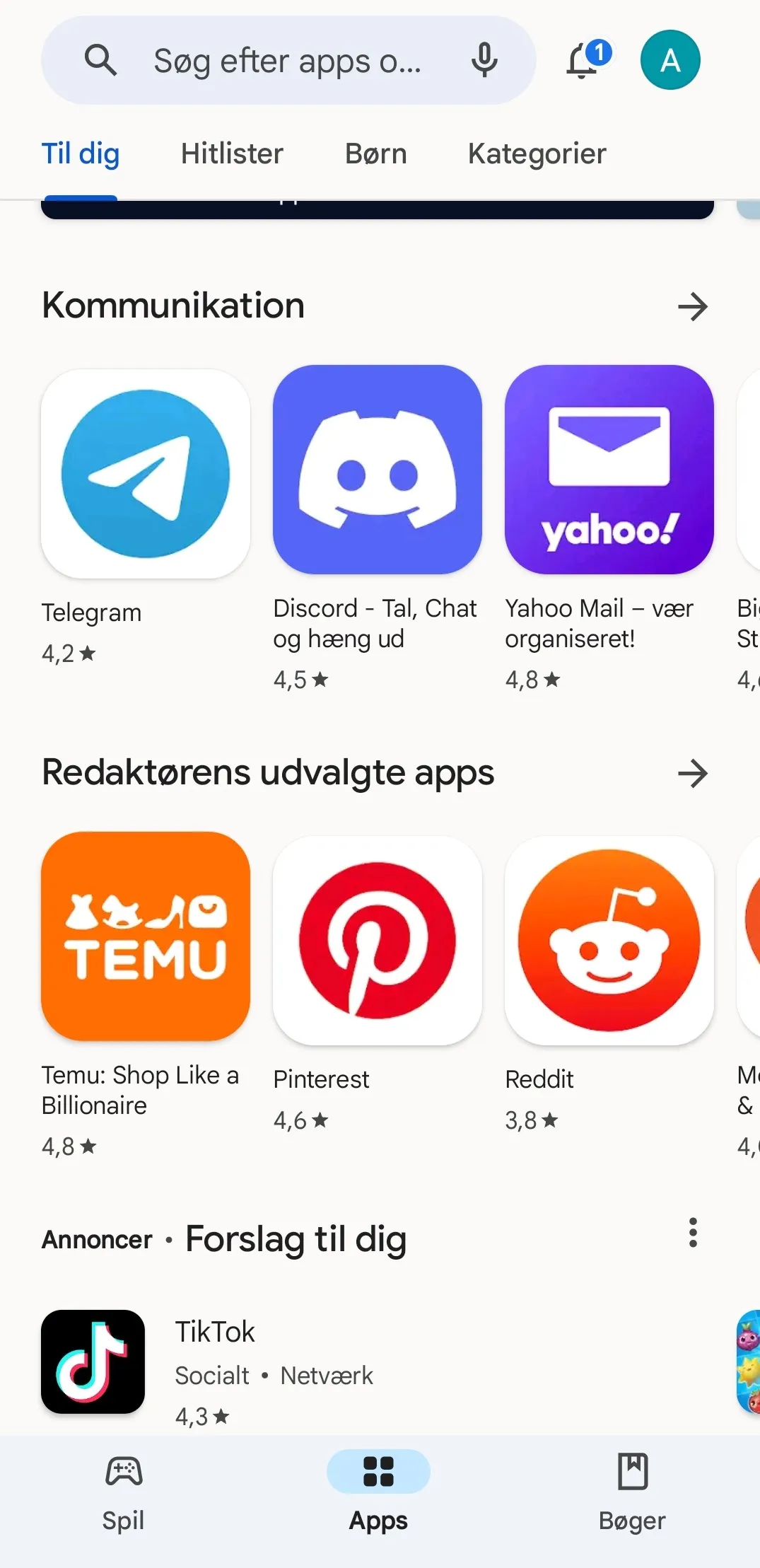
Hvad angår apps og spil til Android, er der en høj grad af tillid til indholdsikkerhed, som er er testet mod viruser og skadelige handlinger. Denne aspekt gælder ikke, når du downloader dem fra internettet fra kilder, der ikke er lige så sikre som Google Butik.
Desuden tillader appen administration af applikationer, spil og digitalt indhold på alle enheder, der er tilknyttet en bestemt Google-konto. Dette aspekt er nyttigt, især for købte apps og indhold, da dette bliver tilgængeligt på enhver enhed (telefon, tablet, PC).
Sådan installerer man apps og spil
- Åbn Play Butik;
- Søg efter den app eller det spil, du vil installere;
- Tryk på appens navn;
- Tryk på “Installer” -knappen;
- Gennemgå og giv eventuelle nødvendige tilladelser;
- Vent på, at installationsprocessen er færdig.
Ved at følge de angivne trin og tips vil du finde Play Butik og begynde at få det meste ud af dets indhold, tilpasse din enhed efter dine præferencer for apps, spil og digitalt indhold.
Hvis du har problemer med at finde eller bruge Play Butik eller støder på andre problemer i forbindelse med brugen af Android-systemet, kan du udføre en fabriksnulstilling, som vil løse de fleste problemer.
